提问:用photoshop怎么使照片颜色鲜艳?
补充:整体调效果太差,局部处理,比如说把背景的海调蓝点.不影响前景的人,详细点。
回答:通过photoshop使照片颜色鲜艳的方法非常多,下面就分享几招最常用的方法。
最简单的方法直接按Ctrl+u打开色相/饱和度,或者也可以依次点“图像——调整——色相/饱和度”。

先把照片拖入PS软件

如上图所示,用鼠标把饱和度下的“倒三角按钮往右拖”,这样照片颜色就越鲜艳,也可以直接在饱和度栏目后面填写数值,比默认的0大的数值就越鲜艳。
下面再介绍一种方法用Photoshop让照片颜色鲜艳,直接按Ctrl+m打开曲线,或者也可以依次点“图像——调整——曲线”。
主要使用曲线功能“调整光线”和“调整色彩”让照片鲜艳,注意先不要直接调"RTB曲线"。
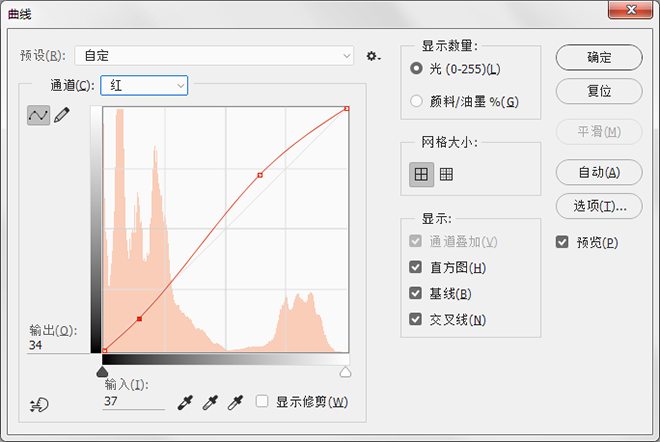
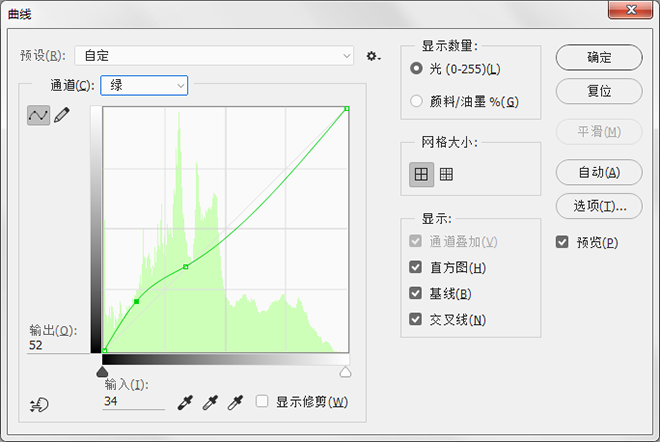
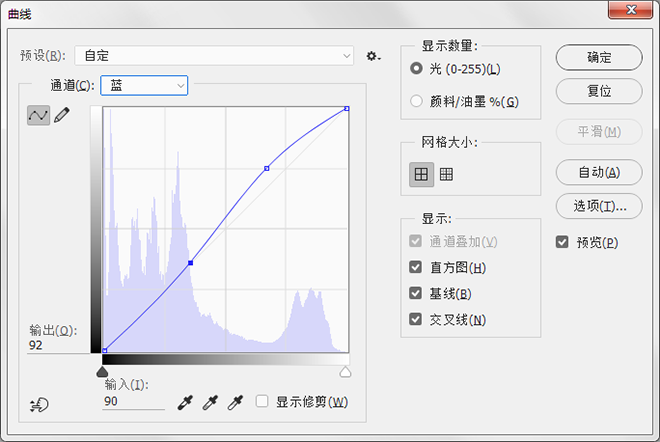

如上图所示,我们依次先调红色曲线,接着调绿色曲线,再调蓝色曲线,最后再调RGB曲线,具体如何调整曲线,还要根据照片情况来调,通常建议采用“线性对比方式”来调,这样可以使照片更加鲜艳,无论是色彩还是照片明暗度,会都给人很鲜艳的视觉感。
接着我们还可以再次对曲线进行调整,直到达到自己满意的效果为止。
接下来就解答你补充里的问题,要把背景的海调蓝点,不影响前景的人,同样的我们也可以调整荷花后面的荷叶。
步骤一:复制图层背景
选中图层中的背景图片,按Ctrl+J即可实现。作用是避免照片处理效果达不到满意效果,我们还可以再通过背景图片重新操作。
步骤二:选中荷叶部分
用鼠标选中“图层1”,按“Q”键,再按“B”键。

接着我们按键盘上的“[ ]”调整大小,接着用鼠标通过画笔工具涂中荷花,如上图所示。

接着按“Q”键,这样后面的荷叶就被选中了,如果没选中荷叶而是选中了荷花,我们可以按键盘上的“M”键,切换成矩形选框工具,我们在画面中点“右键”——“选择反向”,这样荷叶就被选中了。
步骤三:调整

接着鼠标在画面当中“右键”选择“羽化”,将羽化半径数值根据图片像素大小进行调整,我这里数值是1.5像素,如上图所示,然后我们点确定。
接下来我们就可以对后面的荷叶进行调整了,同样的我们也可以用上面的方法,将前景的人选中,来调整背景的海,让海变的蓝点。
上面介绍的方法是非常简单也是非常实用的,当然还有非常多的方式方法可以通过ps来调整照片,让照片变的更鲜艳,今天就分享到这里了,以后再为大家分享。
以上内容是由羽翼国际艺术学校http://www.yuyihz.com编辑分享在摄影技巧栏目,欢迎大家学习,同时也可以分享到你的QQ空间和微信朋友圈。